Die 30 besten Admin-Tipps für Windows
Dateien, Kontextmenü und Systemsteuerung
von Charles Glimm - 23.05.2014
7. Dateiänderungen überwachen
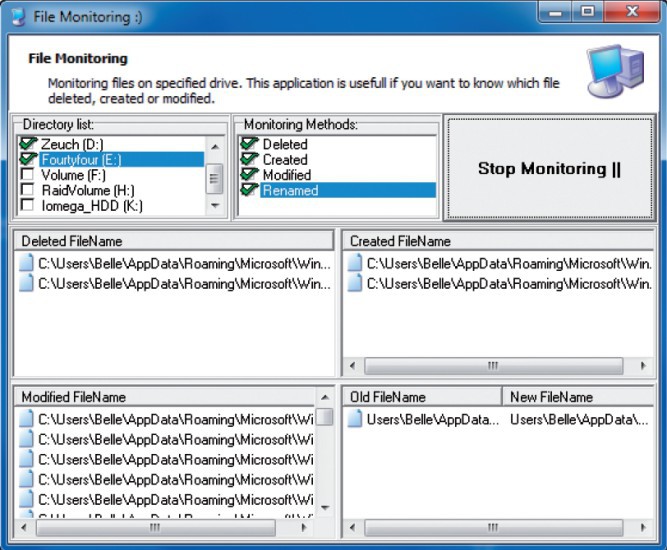
Dateiänderungen überwachen: File Monitoring erfasst alle Veränderungen auf der Festplatte in Echtzeit.
So geht’s: Entpacken Sie das Archiv „fmon.zip“ in ein beliebiges Verzeichnis und starten Sie das Programm. Unter „Directory list“ aktivieren Sie die zu überwachende Festplatte. Bei „Monitoring Methods“ setzen Sie vor allen Optionen ein Häkchen. So werden sämtliche Dateioperationen überwacht. Klicken Sie auf „Start Monitoring“. In einem viergeteilten Fenster zeigt das Tool nun an, wo welche Dateien erstellt, gelöscht, verändert oder umbenannt wurden.
8. Kontextmenü erweitern
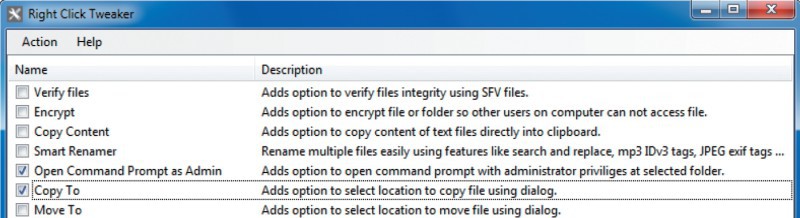
Kontextmenü erweitern: Right Click Enhancer baut das Kontextmenü aus – etwa um komfortable Kopierbefehle oder den Gottmodus.
So geht’s: Entpacken Sie das Tool und starten Sie es. Im ersten Fenster klicken Sie auf „Right Click Tweaker“. Nun sehen Sie in einem neuen Fenster die Einstellmöglichkeiten. Um zum Beispiel den Befehl „In Ordner kopieren“ ins Kontextmenü einzufügen, setzen Sie ein Häkchen vor „Copy To“. Die Einstellungen werden automatisch übernommen, wenn Sie das Fenster schließen oder mit „Exit“ verlassen. Wenn Sie eine Funktion wieder entfernen möchten, starten Sie das Tool erneut. Entfernen Sie das entsprechende Häkchen und schließen Sie das Programm.
9. Systemsteuerung schützen
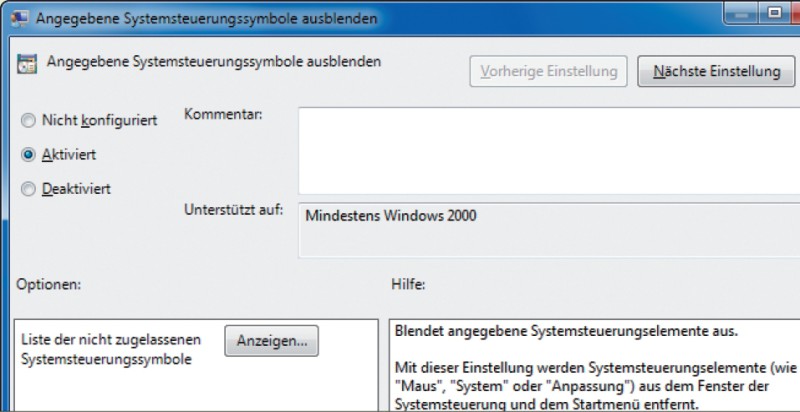
Systemsteuerung schützen: „Aktiviert“ blendet die gewählten Elemente der Systemsteuerung aus.
So geht’s: Drücken Sie [Windows R] und geben Sie gpedit.msc ein. Markieren Sie unter „Benutzerkonfiguration, Administrative Vorlagen“ den Eintrag „Systemsteuerung“. Klicken Sie rechts doppelt auf „Angegebene Systemsteuerungssymbole ausblenden“ und dann auf „Aktiviert“ und „Anzeigen…“.
Über „Hinzufügen…“ lassen sich Elemente einfügen. Tippen Sie dazu in die Maske den Namen des Systemsteuerungselements, zum Beispiel Programme und Funktionen, wenn Sie die Deinstallation von Programmen unterbinden wollen. Speichern Sie die Einstellung.
Über „Hinzufügen…“ lassen sich Elemente einfügen. Tippen Sie dazu in die Maske den Namen des Systemsteuerungselements, zum Beispiel Programme und Funktionen, wenn Sie die Deinstallation von Programmen unterbinden wollen. Speichern Sie die Einstellung.